Quand on a pas l’habitude de Mac OS X, installer un nouveau logiciel peut être un peu déroutant. Nous allons voir ensemble les quelques étapes pour installer “correctement” une application de A à Z.
Nous allons nous rendre sur la page de l’application que l’on veut installer : ici je vais prendre l’application Alfred, un outil de productivité, sorte de remplaçant avancé de Spotlight. Cette application est disponible en version gratuite donc n’hésitez pas à la tester ! Sur le site je trouve un bouton Download : mon téléchargement va commencer.
Ce que j’ai téléchargé n’est pas l’application en elle même ! C’est ce qu’on appelle une image disque : c’est un fichier d’archive qui contient l’application. Son icône est celle indiquée ci-dessus et son extension est le .dmg. Cliquez sur le .dmg téléchargé.
Une fenêtre s’ouvre. En fait on vous demande de glisser l’application contenue dans l’image disque dans votre dossier Applications pour la copier. Une fois que c’est fait, l’application est présente sur l’image disque et sur votre ordinateur.
On va donc fermer la fenêtre violette et éjecter l’image disque. Sur le bureau vous devriez voir une icône particulière qui n’était pas là avant. C’est l’icône de l’image disque “décompressée” : faites un clic droit et éjectez. L’icône devrait disparaitre.
Il ne reste plus qu’à jeter le fichier .dmg (qui doit être dans votre dossier Téléchargement !) à la corbeille.
Voilà c’est fait : votre application est installée, vous la retrouvez dans le dossier Application.
Il se peut que vous téléchargiez directement l’application ou un fichier .pkg qui est un installateur automatique mais le cas présenté est le plus fréquent.

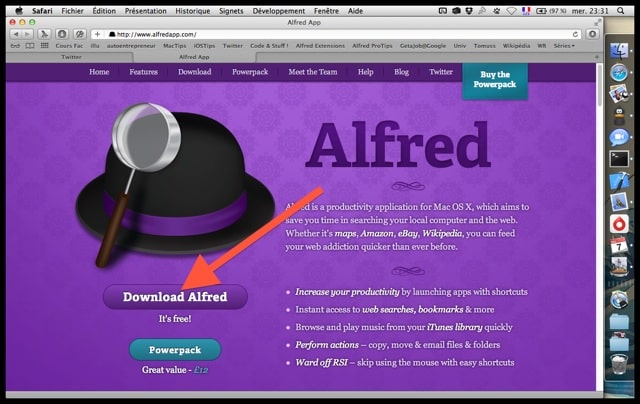
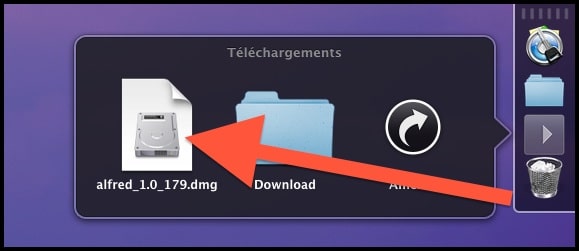
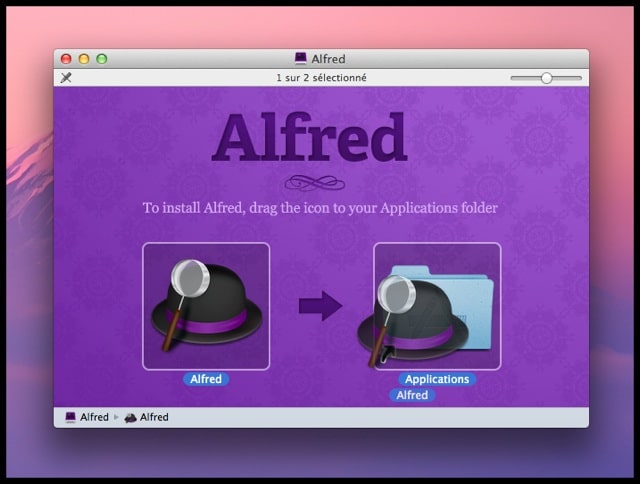
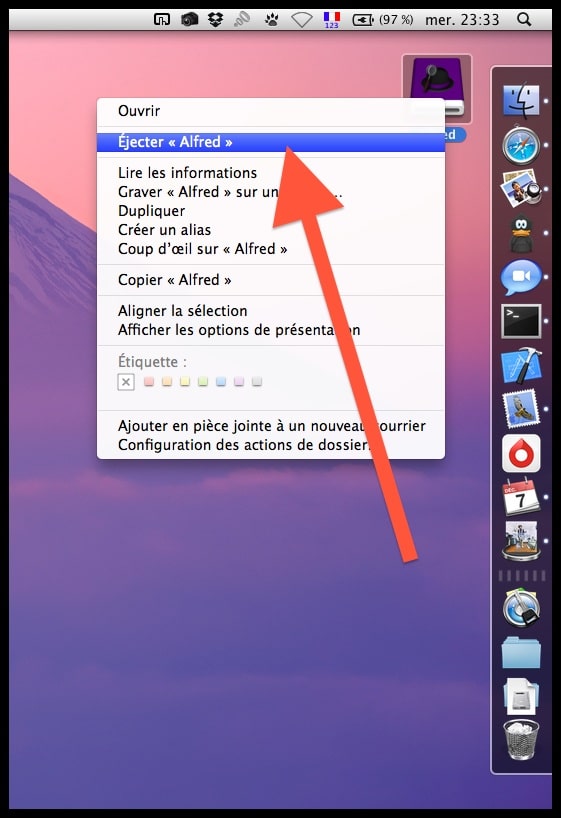
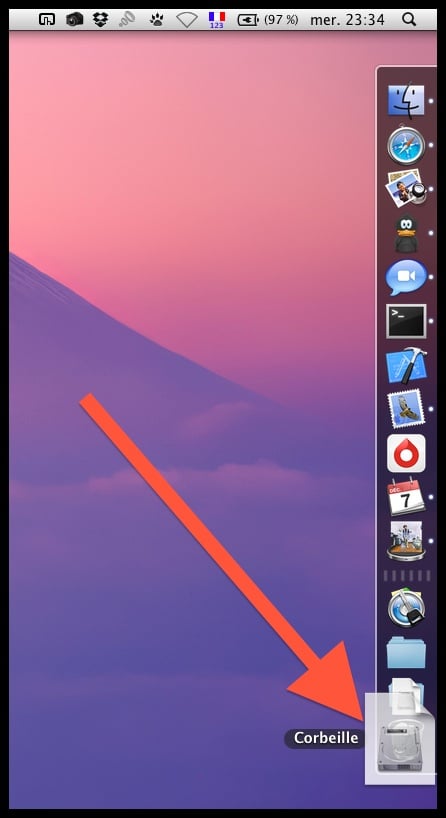








Vous avez une question ? N'hésitez pas à nous la poser dans les commentaires :
Bonjour !
J’avais un problème pour installer Controle Intelligent sur mon Mac et cet article m’avait bien aidé : https://comment.brain-start.fr/comment-installer-controle-intelligent-sur-apple-mac/
Je pense que c’est un peu pareil pour n’importe quel logiciel 🙂
Bonne journée !
Bonjour,
Merci pour ces explications très simples que je viens de suivre à la lettre pour installer une application sur le Mac de Mon épouse. Comme je ne suis pas Mac, c’est toujours bien de tomber sur une explication concrète et rapide !
je viens de prendre possession d’un mac book pro OSX10.9.5
Je suis ravi…. mais j’aimerai comprendre et avancer. Je visite
des sites qui ne me semblent pas toujours à jour concernant l’OS.
je suis “tombé” sur votre site que je trouve particulièrement clair et facile d’accès quant à sa présentation. MAIS je teste votre “notice INSTALLER UNE Application sous Mac OS X.
J’ouvre l’application ALFRED et je n’ai pas du tout l’écran que vous nous montrez.
Pouvez-vous me donner une explication?
Vous en remerciant par avance.
Je vous précise que je suis “très nul” et que si cela peut vous intéresser d’avoir mon avis (donc l’avis d’un utilisateur Lambda) sur votre site je suis prêt (car étant à la retraite j’ai du temps devant moi) à vous faire part de mes remarques, car d’après ce que j’ai pu constater sur tous les sites que j’ai pu visiter, vous oubliez qu’il existe
une tranche d’age de la population qui bien qu’étant certainement très intéressée se heurte à des explications qui les dépassent un peu (ou même beaucoup en ce qui me concerne.)
BRAVO pour votre façon “pas à pas”, c’est tout fait ce qui me convient nonobstant cependant la remarque ci-dessus exprimée.
Encore une fois BRAVO
Cordialement
Georges
Quelle application voulez vous installer ?
Sac de la collection LOVE de Yves Saint porte a l’épaule avec une lannière au dos du sac.prix by alex : 50€ frais de port compris – SAC YVES SAINT LAURENT
ivoire doudoune en ligne mammut http://www.ital-kirg.eu/up.php?post=10278